Apache Tomcat è un server Web open source e un contenitore servlet sviluppato dalla Apache Software Foundation (ASF). Tomcat implementa le specifiche Java Servlet e JavaServer Pages (JSP) di Oracle e fornisce un ambiente server Web HTTP "puro Java" per l'esecuzione dei codici Java.
Apache Tomcat include strumenti per la configurazione e la gestione, ma può anche essere configurato modificando i file di configurazione XML.
Ecco la guida passo passo per installare Apache Tomcat 9.0 / 8.5 su RHEL 7 / CentOS 7.
Prerequisiti
Apri un terminale e passa all'utente root.
su -
Tomcat richiede che java sia installato sul tuo computer. Puoi installare Oracle JDK o OpenJDK.
LEGGI :Come installare Oracle JAVA 8 su CentOS 7 / RHEL 7
Per questo post, sto usando OpenJDK.
yum install -y java-1.8.0 wget
Puoi anche verificarlo, eseguendo il seguente comando.
java -version
Risultato:
openjdk version "1.8.0_212" OpenJDK Runtime Environment (build 1.8.0_212-b04) OpenJDK 64-Bit Server VM (build 25.212-b04, mixed mode)
Crea un account di servizio Tomcat
Per la migliore pratica, Tomcat non deve essere eseguito come utente root. Quindi, crea un utente normale per l'esecuzione del servizio Tomcat.
groupadd tomcat useradd -g tomcat -d /opt/tomcat -s /bin/nologin tomcat
Scarica e configura Apache Tomcat
Scarica l'ultima versione di Apache Tomcat dal sito Web e salvala nella directory di lavoro.
Browser
Apache Tomcat 9:
Scarica Apache Tomcat 9.0
Apache Tomcat 8.5:
Scarica Apache Tomcat 8.5
Terminale
### Apache Tomcat 9.0 ### wget https://www-us.apache.org/dist/tomcat/tomcat-9/v9.0.19/bin/apache-tomcat-9.0.19.tar.gz ### Apache Tomcat 8.5 ### wget https://www-us.apache.org/dist/tomcat/tomcat-8/v8.5.40/bin/apache-tomcat-8.5.40.tar.gz
Estrai l'archivio Tomcat e spostalo nel tuo file desiderato (/opt/tomcat ) directory.
tar -zxvf apache-tomcat-*.tar.gz mv apache-tomcat-*/* /opt/tomcat/
Modifica la proprietà della directory in modo che l'utente Tomcat possa scrivervi file.
chown -R tomcat:tomcat /opt/tomcat/
Avvia Apache Tomcat
Manuale
Apache Tomcat può essere avviato e interrotto dallo script fornito con il pacchetto. Avvia Apache Tomcat.
cd /opt/tomcat/bin/ sh startup.sh
Otterrai il seguente output.
Using CATALINA_BASE: /opt/tomcat Using CATALINA_HOME: /opt/tomcat Using CATALINA_TMPDIR: /opt/tomcat/temp Using JRE_HOME: /usr Using CLASSPATH: /opt/tomcat/bin/bootstrap.jar:/opt/tomcat/bin/tomcat-juli.jar Tomcat started.
Ferma l'Apache Tomcat.
cd /opt/tomcat/bin/ sh shutdown.sh
Sistemato
Possiamo anche configurare systemd per avviare il servizio Tomcat. Salta il passaggio seguente nel caso in cui non desideri utilizzare systemd per la gestione del servizio Tomcat.
Il file di servizio systemd di Tomcat richiede la posizione java. Quindi, esegui il comando seguente per elencare le versioni java disponibili sul tuo sistema.
alternatives --list | grep ^java
Risultato:
java manual /usr/lib/jvm/java-1.8.0-openjdk-1.8.0.212.b04-0.el7_6.x86_64/jre/bin/java
In questo momento, ho Java 1.8 sul mio sistema.
Crea un file di servizio systemd Tomcat. Quelli verdi dipendono dall'ambiente , quindi cambiali di conseguenza.
vi /etc/systemd/system/tomcat.service
Aggiungi le seguenti informazioni al file di servizio di sistema Tomcat.
[Unit] Description=Apache Tomcat Web Application Container Wants=network.target After=network.target [Service] Type=forking Environment=JAVA_HOME=/usr/lib/jvm/java-1.8.0-openjdk-1.8.0.212.b04-0.el7_6.x86_64/ Environment=CATALINA_PID=/opt/tomcat/temp/tomcat.pid Environment=CATALINA_HOME=/opt/tomcat Environment='CATALINA_OPTS=-Xms512M -Xmx1G -Djava.net.preferIPv4Stack=true' Environment='JAVA_OPTS=-Djava.awt.headless=true' ExecStart=/opt/tomcat/bin/startup.sh ExecStop=/opt/tomcat/bin/shutdown.sh SuccessExitStatus=143 User=tomcat Group=tomcat UMask=0007 RestartSec=10 Restart=always [Install] WantedBy=multi-user.target
Ricarica il demone di sistema.
systemctl daemon-reload
Per avviare il servizio Tomcat; corri:
systemctl start tomcat
Controlla lo stato di Tomcat, esegui:
systemctl status tomcat
Abilita l'avvio automatico del servizio Tomcat all'avvio del sistema, esegui:
systemctl enable tomcat
Verifica Apache Tomcat
Per impostazione predefinita, Tomcat viene eseguito sulla porta n. 8080. Utilizza il comando netstat per verificare se il servizio è in ascolto sulla porta 8080 o meno.
netstat -antup | grep 8080
Risultato:
tcp6 0 0 :::8080 :::* LISTEN 2428/java
Firewall
Potrebbe essere necessario consentire la porta 8080 nel firewall in modo da poter accedere a Tomcat da reti esterne.
firewall-cmd --permanent --add-port=8080/tcp firewall-cmd --reload
Configura l'interfaccia utente Web di Apache Tomcat
Tomcat può essere gestito tramite il Web Manager. Con Web Manager possiamo
- Distribuisci nuova applicazione, distribuisci
- Distribuisci la nuova applicazione nel contesto specificato
- Elenca le applicazioni attive o inattive
- Avvia e arresta le applicazioni web
Inoltre, Tomcat ha Host Manager per gestire i suoi host virtuali.
Sia The Web che Host Manager sono protetti da password, richiedono nome utente e password per accedere. Solo l'utente con "manager-gui " e "admin-gui ” può accedere al ruolo.
Questi utenti e ruoli sono definiti in tomcat-users.xml .
vi /opt/tomcat/conf/tomcat-users.xml
Posiziona le due righe seguenti appena sopra l'ultima riga.
<role rolename="admin-gui,manager-gui"/> <user username="admin" password="tomcat" roles="manager-gui,admin-gui"/>
Per motivi di sicurezza, Web and Host Manager è accessibile solo da localhost, ovvero dal server stesso.
Se si desidera accedere a Web e Host Manager da sistemi remoti, è necessario aggiungere la rete di origine nell'elenco Consenti. Per farlo, modifica i due file sottostanti.
vi /opt/tomcat/webapps/manager/META-INF/context.xml vi /opt/tomcat/webapps/host-manager/META-INF/context.xml
Aggiorna la riga seguente su entrambi i file con l'IP di origine da cui accedi a Web e Host Manager. .* consentirà a tutti di accedere a Web e Host manager.
allow="127\.\d+\.\d+\.\d+|::1|0:0:0:0:0:0:0:1|.*" />
O
Puoi anche consentire solo parte della tua rete. Ad esempio:per consentire solo la rete 10.20.0.0/24, puoi utilizzare i valori seguenti.
allow="127\.\d+\.\d+\.\d+|::1|0:0:0:0:0:0:0:1|10.20.*" />
Riavvia il servizio Tomcat.
systemctl restart tomcat
Accedi a Tomcat
Apri il browser web e punta a
http://ip.add.re.ss:8080Ora dovresti ottenere la pagina predefinita di Tomcat.
Tomcat 9.0:
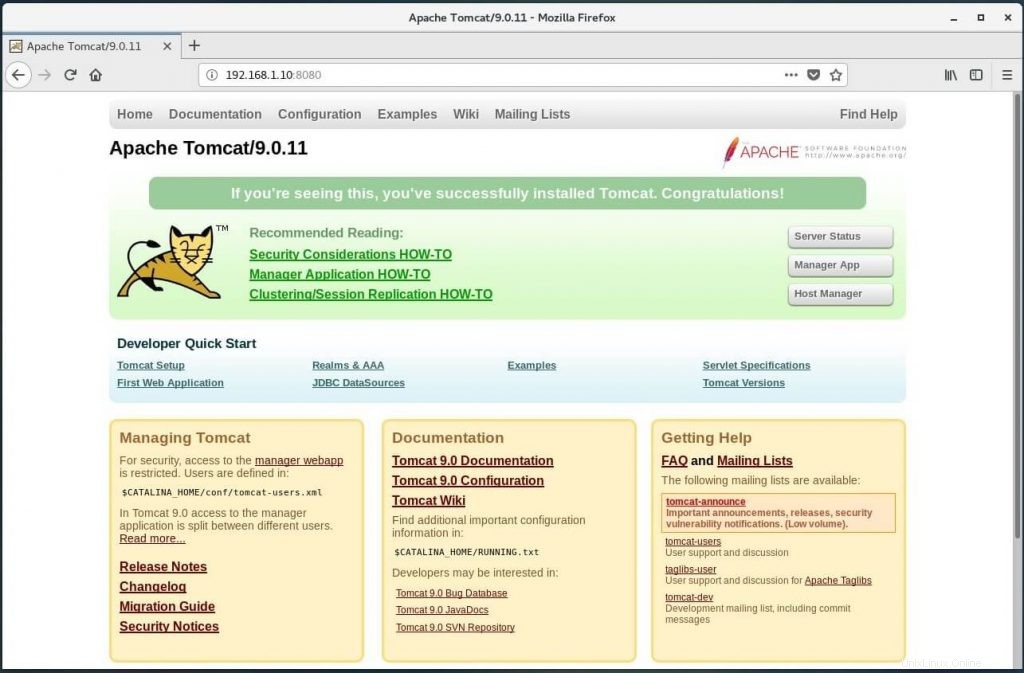
Tomcat 8.5:
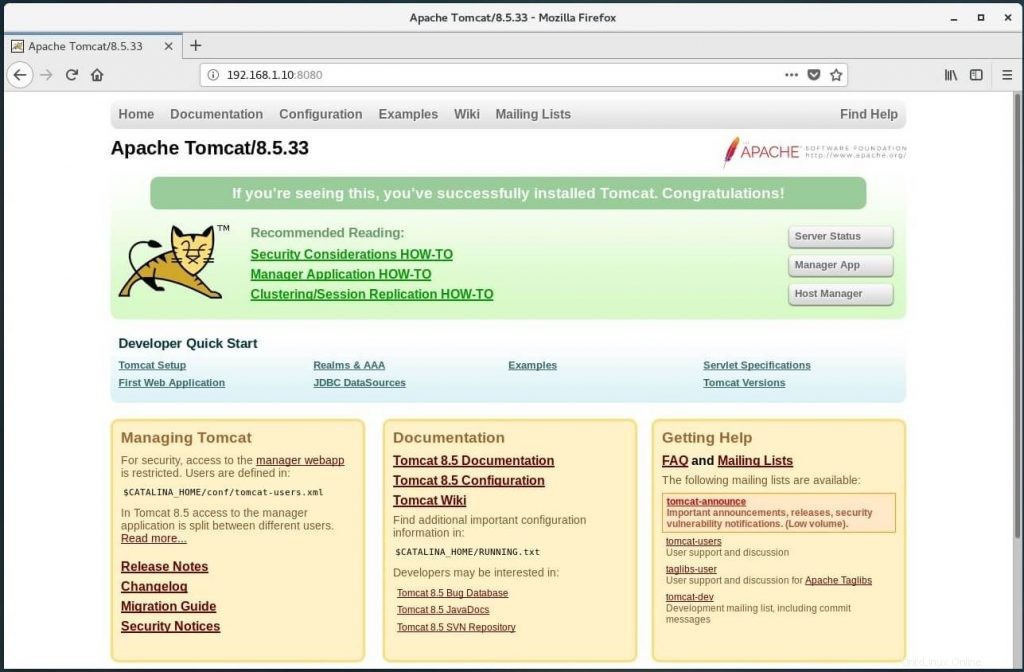
Web Manager:– Accesso richiesto. Nome utente:admin, Password:tomcat
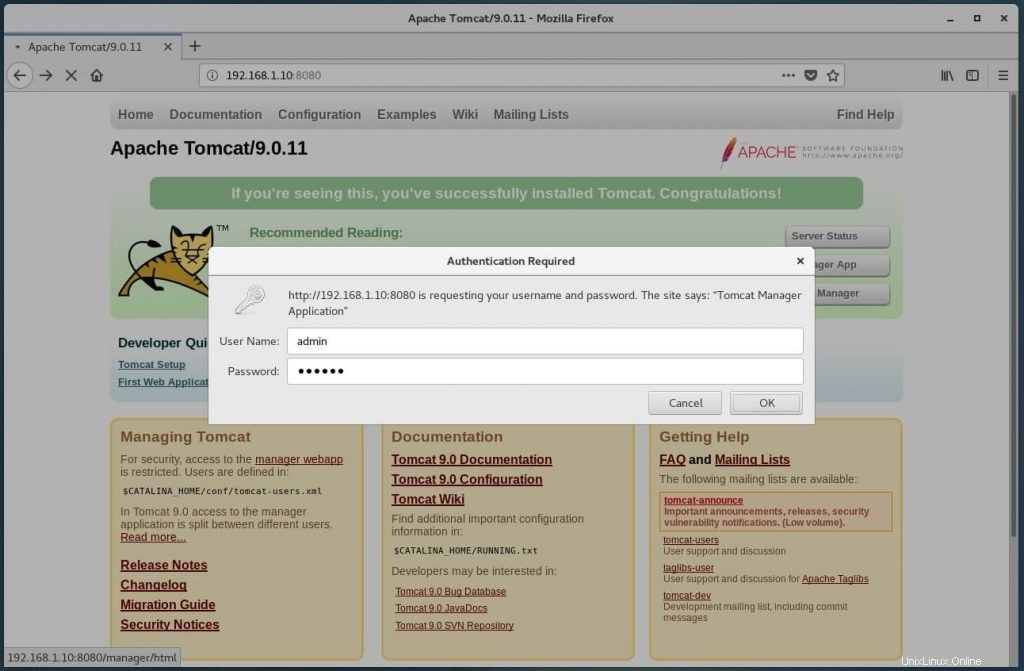
Qui puoi distribuire una nuova applicazione, distribuire un'applicazione in un contesto specifico, avviare, arrestare, ricaricare e annullare la distribuzione di un'applicazione.
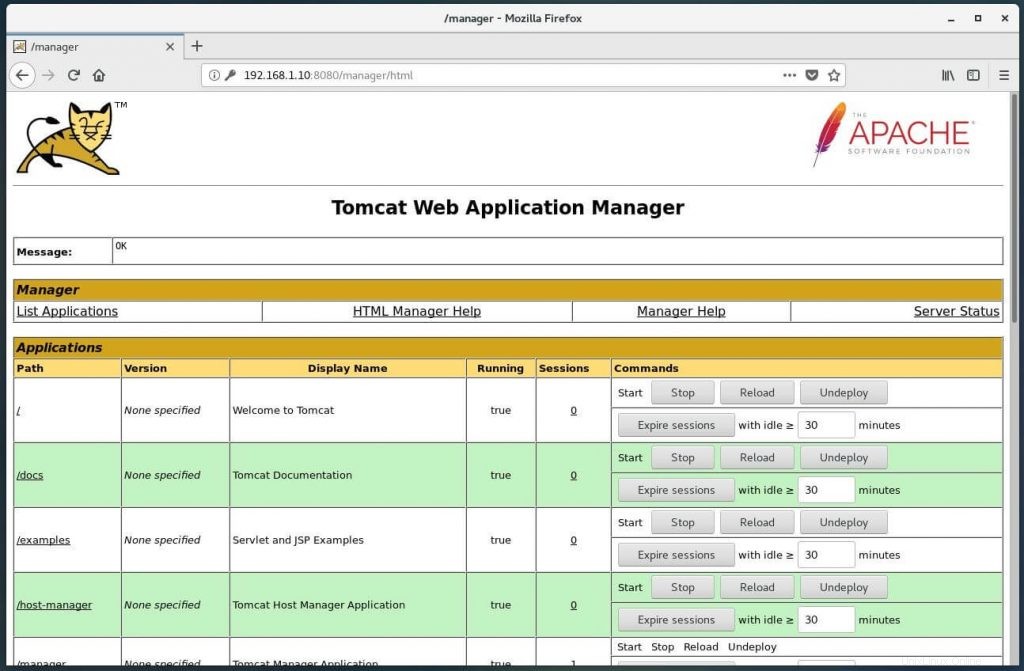
Inoltre, puoi controllare il Tomcat Stato del server .
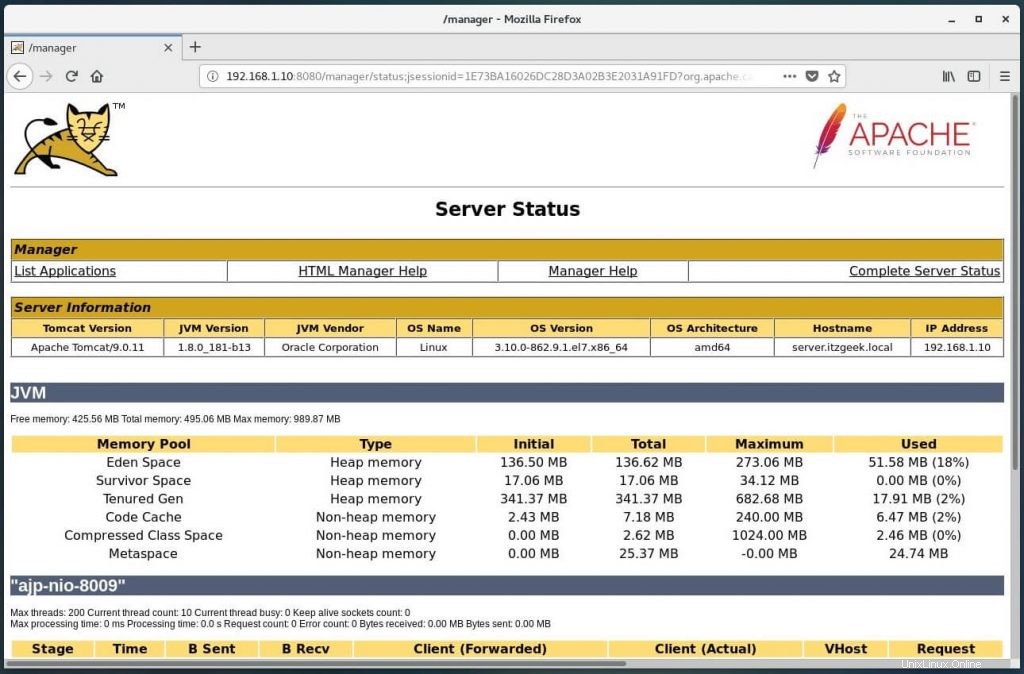
Gestione host:– Accesso richiesto. Nome utente:admin, Password:tomcat
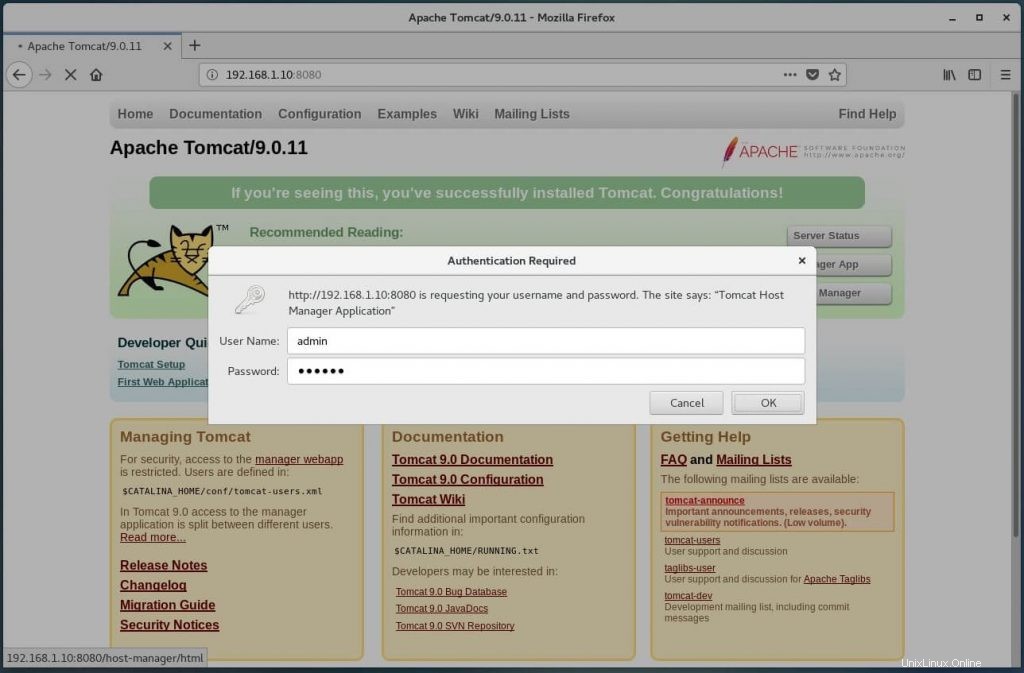
Qui puoi gestire gli host virtuali di Tomcat.
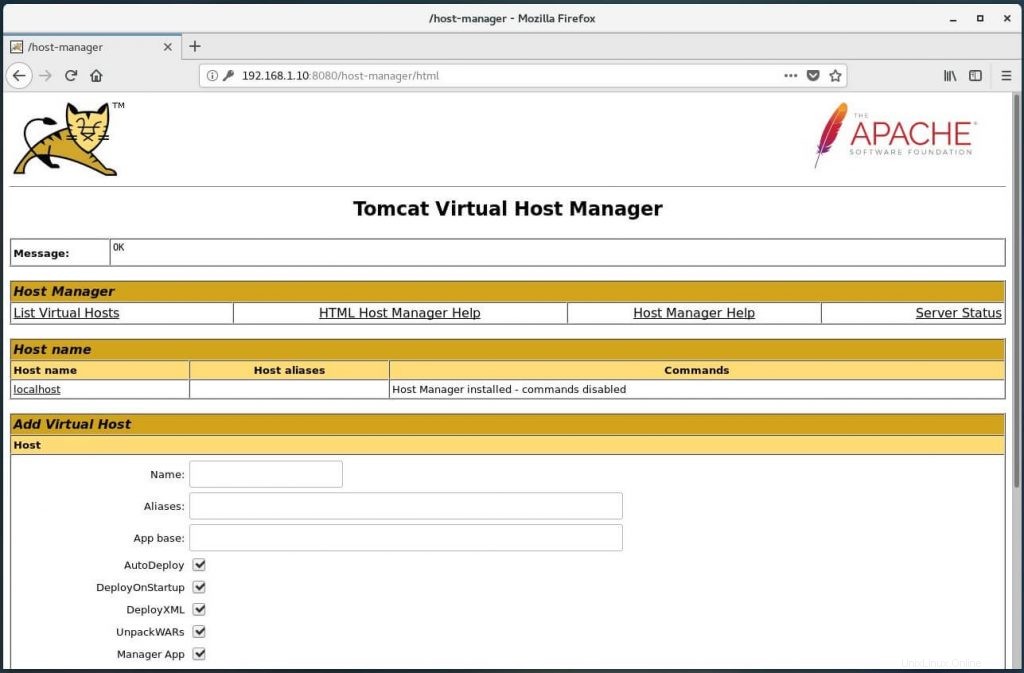
Questo è tutto.